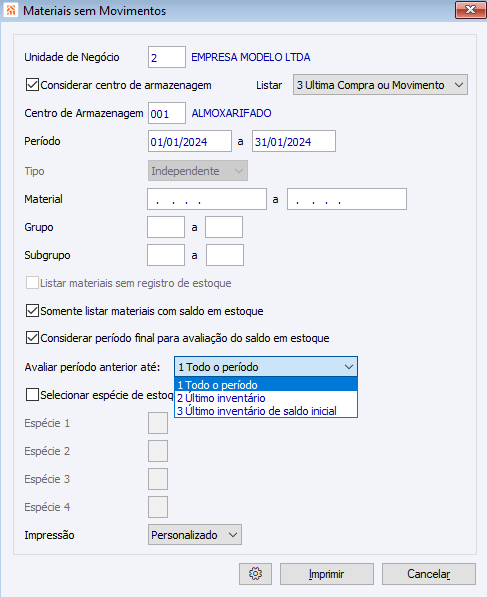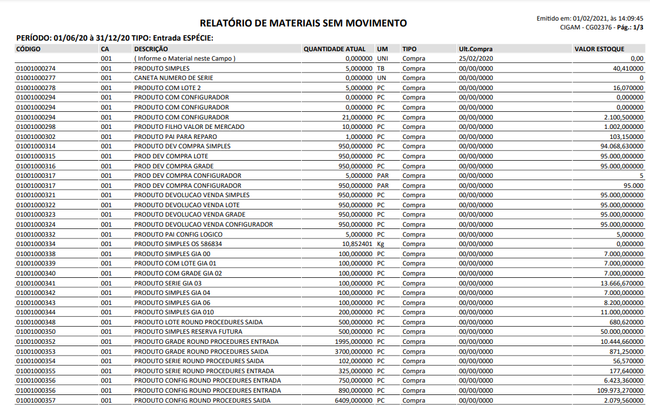ES - Como Fazer - Relatório Materiais sem Movimento
Como Fazer Suprimentos > Como Fazer - Relatório Materiais sem Movimento
Índice
Como Fazer - Relatório Materiais sem Movimento
Listar itens sem movimentação num determinado período selecionado, sendo possível avaliar qualquer tipo de movimentação ou movimentações de um determinado tipo ou ainda, avaliar também movimentações de uma determinada espécie de estoque apenas.
Como acessar o relatório Materiais sem Movimento?
O relatório Materiais sem Movimento está disponível no menu CIGAM através do seguinte caminho "Menu > Gestão de Materiais > Relatórios > Operacionais > Resumos > Materiais sem Movimento".
Filtros
Unidade de Negócio: neste filtro informe a Unidade de Negócio. É desta unidade de negócio que serão buscados os movimentos de estoque.
Considerar Centro de Armazenagem: se marcada esta opção o sistema irá buscar os registros de estoque somente do centro de armazenagem informado. Se desmarcado, irá considerar todas as variações de estoque existentes.
Listar: As opções possíveis para seleção são: 1 – Última Compra, 2 – Último Movimento e 3 – Última Compra ou Movimento.
- Se selecionada a opção ‘1 – Última Compra’, o sistema irá listar no relatório a data da última compra conforme informação gravada no registro de estoque, campo ‘Data Última Compra’, que pode ser visualizado indo na tela de Pesquisa Geral de Materiais ou pelo botão <Estoque> da tela de cadastro de materiais.
- Se selecionada a opção ‘2 – Último Movimento’, o sistema irá listar no relatório a data do último movimento conforme Tipo de Movimento e Espécies de Estoque informado na tela de filtros. O sistema lista o último movimento independente do período informado para avaliação das movimentações.
- Se selecionada a opção ‘3 – Última Compra ou Movimento’, o sistema irá listar no relatório a data da última compra conforme informação gravada no registro de estoque, campo ‘Data Última Compra’, que pode ser visualizado indo na tela de Pesquisa Geral de Materiais ou pelo botão <Estoque> da tela de cadastro de materiais, sendo que, estando esta informação com ’00/00/00’, o sistema irá listar no relatório a data do último movimento conforme Tipo de Movimento e Espécie de Estoque informado na tela de filtros. O sistema lista o último movimento independente do período informado para avaliação das movimentações.
Importante: O sistema somente atualiza o campo ‘Data da Última Compra’ na tabela de estoque quando ocorrer alguma movimentação com uma espécie de estoque de entrada que tem na espécie de estoque vinculado a opção de ‘Compra’ marcada.
Centro de Armazenagem: somente habilitado se marcada a opção "Considerar C.Armazenagem". O sistema traz como sugestão o Centro de Armazenagem informado na configuração 'ES - GE - 37 - Centro de Armazenagem Padrão'. É o filtro pelo centro de armazenagem a ser realizado nos registros de estoque.
Período: é o período a ser avaliado. Para cada registro de estoque lido, será avaliada a existência de movimentações neste período, sendo que não existindo, o mesmo será listado no relatório.
Tipo: neste filtro informe o tipo de movimento a buscar. Somente habilitado se na opção ‘Listar’ for selecionado “2 Ultimo Movimento”. Identifica o Tipo do Movimento dos movimentos a serem avaliados no período informado. Pode ser selecionado ‘Entrada’, ‘Saída’ ou ‘Independente’.
Material: neste filtro informe o código do material ou produto.
Grupo: neste filtro informe o grupo do material ou produto.
SubGrupo: neste filtro informe o subgrupo do material ou produto.
Listar Materiais sem registro de estoque: neste filtro informe se deseja visualizar materiais sem nenhuma movimentação de estoque. Somente ativo caso Somente listar Materiais com saldo em estoque estiver desmarcada.
Somente listar Materiais com saldo em estoque: neste filtro informe se deseja visualizar materiais sem nenhuma movimentação de estoque. Somente ativo caso Listar Materiais sem registro de estoque estiver desmarcada.
Selecionar Espécie de Estoque: neste filtro informe se deseja buscar somente espécies de estoque especificas. Somente ativo se listar for igual a Ultimo Movimento.
Espécie 1 - Espécie 2 - Espécie 3 - Espécie 4: neste filtro informe as espécies de estoque que deseja filtrar. Somente ativo se Selecionar Espécie de Estoque estiver marcada.
Impressão: neste filtro informe o tipo de impressão que deseja realizar.
Exemplo de impressão do relatório personalizado
Exemplo de impressão do relatório caractere
Como funciona o Relatório Materiais sem Movimentos?
- Com base nos filtros e opções selecionadas na tela inicial, o sistema abre a tabela de materiais.
- Para cada material lido, o sistema abre a tabela de estoque, com todas as variações de movimentações deste item, como variações de unidade de negócio, centro de armazenagem e identificadores (códigos gerados a partir das variações das características do configurador de produto).
- Para cada variação definida acima, o sistema avalia as movimentações de estoque, considerando as opções selecionadas, como filtros por tipo e espécie de estoque. É neste momento também que avalia a data da última compra ou movimentação, respeitando também os filtros de tipo e espécie, sendo que não trata o período selecionado.
- Se o item não possuir registros de estoque, ou seja, nunca movimentou, e marcada a opção para listar materiais sem estoque, o sistema irá listar o item no relatório.